ps给草地上的美女加上柔美的中性黄绿色(3)
来源:sc115.com | 379 次浏览 | 2015-09-19
标签: 黄绿色 柔美
4、创建可选颜色调整图层,对黄色,绿色进行调整,参数设置如效果图6,7,确定后按Ctrl
+ Alt + G 创建剪切蒙版,效果如效果图8。这一步把暗部绿色转为黄绿色。
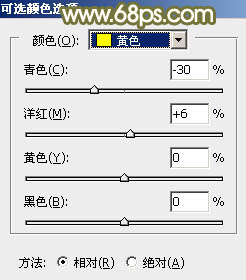
<图6>

<图7>

<图8>
5、按Ctrl + J 把当前可选颜色调整图层复制一层,不透明度改为:30%,同样按Ctrl + Alt + G 创建剪切蒙版,效果如下图。

<图9>
6、创建曲线调整图层,对RGB,红通道进行调整,参数设置如效果图10,确定后同上的方法创建剪切蒙版,效果如效果图11。这一步把暗部颜色调亮,并增加暖色。
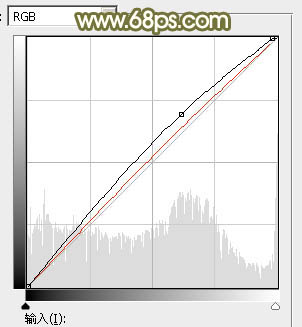
<图10>

<图11>
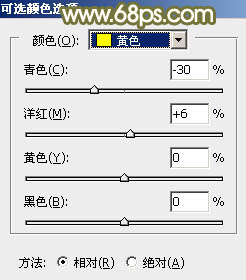
<图6>

<图7>

<图8>
5、按Ctrl + J 把当前可选颜色调整图层复制一层,不透明度改为:30%,同样按Ctrl + Alt + G 创建剪切蒙版,效果如下图。

<图9>
6、创建曲线调整图层,对RGB,红通道进行调整,参数设置如效果图10,确定后同上的方法创建剪切蒙版,效果如效果图11。这一步把暗部颜色调亮,并增加暖色。
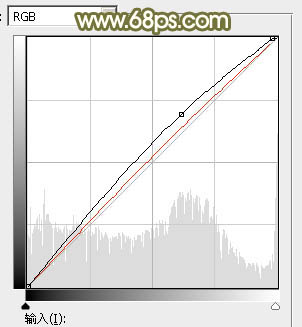
<图10>

<图11>
搜索: 黄绿色 柔美
- 上一篇: ps给小路上的美女加上柔美的中性红灰色
- 下一篇: ps打造唯美的淡蓝色树林美女图片
- 最热-照片调色
 火车11
火车11